- Автор Abigail Brown [email protected].
- Public 2024-01-07 19:04.
- Соңғы өзгертілген 2025-01-24 12:15.
Нені білу керек
- Google-да: Google іздеу параметрлеріне өтіңіз. Қауіпсіз іздеуді қосу құсбелгісін тауып алып тастаңыз. Беттің төменгі жағына жылжыңыз және Сақтау.
- Bing қосулы: Мәзір > SafeSearch таңдаңыз. Өшірулі опциясын таңдап, Сақтау түймесін басыңыз.
- Android жүйесіндегі Google үшін: Қосымша > Параметрлер > Жалпы түймесін түртіңіз. SafeSearch сүзгісі өшірулі.
Бұл мақалада жұмыс үстелі мен ұялы телефонға арналған әртүрлі браузерлерде SafeSearch функциясын өшіру жолы түсіндіріледі. Параметр браузерге байланысты және барлық құрылғылармен синхрондалмайды. Мысалы, Google Chrome браузерінде Google SafeSearch қызметін өшірсеңіз, оны Microsoft Edge қолданбасында да өшіруіңіз керек.
Google SafeSearch-ті қалай өшіруге болады
Google SafeSearch функциясын таңдау экранынан өшіруді жеңілдетеді. Опция беттің жоғарғы жағында орналасқан.
- Google Search параметрлерін ашыңыз.
-
Қауіпсіз іздеуді қосу құсбелгісін алып тастаңыз.

Image -
Беттің төменгі жағына жылжып, Сақтау опциясын таңдаңыз.

Image - SafeSearch өшірілгенін көру үшін Google іздеуін орындаңыз. Бұл өзгерістерді қайтару үшін Google Search параметрлерінде SafeSearch қосу пәрменін таңдаңыз.
Bing SafeSearch функциясын қалай өшіруге болады
Bing SafeSearch басқару элементтері өз мәзірінде көрнекті түрде көрсетіледі. Оның ішінен опцияны таңдап, қолданғыңыз келетін SafeSearch деңгейін таңдауға болады.
- Ашық Bing.
-
Мәзір белгішесін таңдаңыз.

Image -
SafeSearch таңдаңыз.

Image -
Өшірулі таңдаңыз.

Image -
Төмен жылжып, Сақтау таңдаңыз.

Image Нәтижелерді тексеру үшін Bing іздеуін орындаңыз.
- Бұл өзгерістерді қайтару үшін бірдей қадамдарды орындаңыз, бірақ Қатаң немесе Орташа таңдаңыз, содан кейін Сақтау пәрменін таңдаңыз..
Yahoo! SafeSearch өшірулі
Yahoo SafeSearch параметрлері оның параметрлер экранында көмілген, бірақ бұл параметрлерге жету қиын дегенді білдірмейді. Негізгі мәзір арқылы параметрлерге өтіңіз, сонда сіз параметрлерді жылдам табасыз.
-
Yahoo-ны ашып, іздеуді орындаңыз.

Image -
Мәзір белгішесін таңдаңыз.

Image -
Параметрлер таңдаңыз.

Image -
SafeSearch ашылмалы мәзірін таңдаңыз, содан кейін Өшірулі - нәтижелерді сүзмеу таңдаңыз.

Image -
Сақтау таңдаңыз.

Image - Yahoo іздеуін жасаңыз.
- Бұл өзгерістерді қайтару үшін бірдей қадамдарды орындаңыз, бірақ Қатаң немесе Орташа таңдаңыз, содан кейін Сақтау таңдаңыз..
Android жүйесінде SafeSearch функциясын қалай өшіруге болады
Android жүйесінде SafeSearch функциясын өшіру үшін қадамдар сәл өзгереді, әсіресе Google үшін.
Google SafeSearch-ті қалай өшіруге болады
Android жүйесіндегі Google SafeSearch параметрлері жасырылған. Google қолданбасынан SafeSearch қолданбасын құпиялылық параметрлерінен таба аласыз.
- Google қолданбасын ашыңыз.
- Тағы түртіңіз.
-
Параметрлер түртіңіз.

Image - Жалпы таңдаңыз.
-
Бұл параметрді өшіру үшін SafeSearch сүзгісін өшіріңіз.

Image - Android құрылғыңызда Google арқылы іздеу жасаңыз.
- SafeSearch функциясын қайта қосу үшін осы қадамдарды қайталаңыз, бірақ оны қосу үшін SafeSearch сүзгісін қайта қосқышты түртіңіз.
Ұялы телефонда Bing SafeSearch функциясын қалай өшіруге болады
Bing қолданбасында жоғарғы оң жақ бұрыштағы Мәзір белгішесін түртіңіз. SafeSearch түртіңіз, Өшірулі түртіңіз, содан кейін Сақтау түртіңіз.
Бұл қадамдар iOS жүйесіндегі Bing іздеуіне де қолданылады.
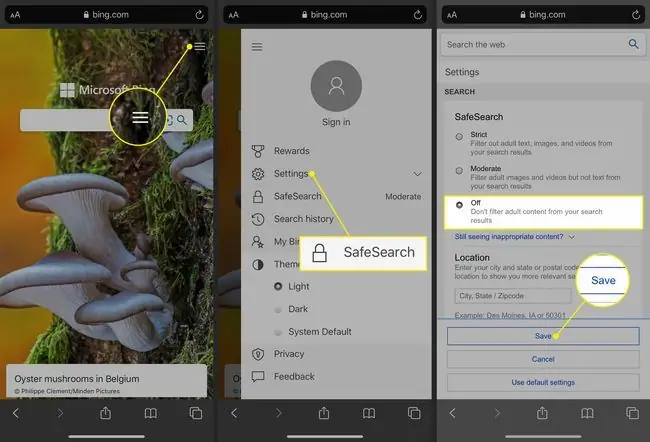
Yahoo! SafeSearch өшірулі
Қажетті параметрлерге Yahoo іздеу бетінің төменгі жағынан қол жеткізуге болады.
- Браузерді ашып, Yahoo Search қызметіне өтіңіз.
- Экранның төменгі жағындағы Параметрлер түймесін түртіңіз.
- SafeSearch ашылмалы мәзірін түртіңіз.
-
Өшірулі - нәтижелерді сүзмеу түймесін түртіңіз, содан кейін Сақтау түймесін түртіңіз.

Image - Android құрылғыңызда Yahoo іздеуін орындаңыз.
- Бұл өзгерістерді қайтару үшін бірдей қадамдарды орындаңыз, бірақ Қатаң немесе Орташа таңдаңыз.
iOS жүйесінде SafeSearch функциясын қалай өшіруге болады
IOS құрылғысында SafeSearch функциясын өшіру үшін Google Search параметрлерін ашыңыз. SafeSearch сүзгі опцияларының астында Ашық нәтижелерді көрсету түймесін түртіңіз. Төмен жылжып, Сақтау таңдаңыз.
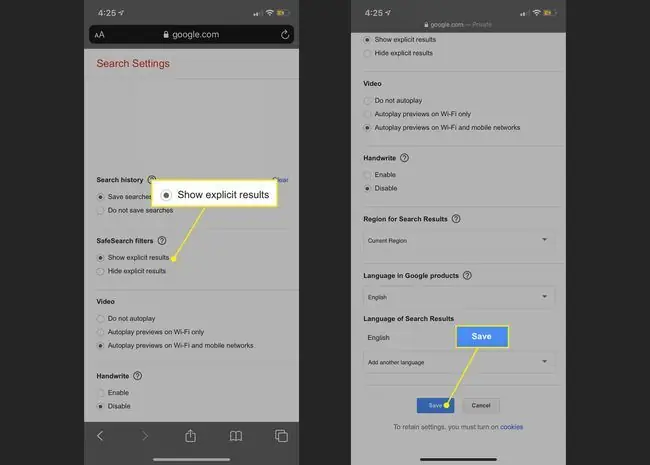
ЖҚС
Mac жүйесіне арналған Safari жүйесінде SafeSearch функциясын қалай өшіруге болады?
Mac компьютерінде Safari ата-ана бақылауын өшіру үшін Apple логотипін > Жүйе теңшелімдері > Экран уақыты және Мазмұн және құпиялылық қосқышын өшіріңіз.
iPhone үшін Safari қолданбасында SafeSearch функциясын қалай өшіруге болады?
Өту Параметрлер > Экран уақыты > Мазмұн және құпиялылық шектеулері56433 Рұқсат етілген қолданбалар > Мазмұн шектеулері > Веб-мазмұн және Шектеусіз кіру таңдаңыз. Safari өшірілген, Рұқсат етілген қолданбалар тармағын белгілеп, Safari параметрін қосулы күйіне ауыстырыңыз.
Мен SafeSearch функциясын неге өшіре алмаймын?
Қоғамдық желіні пайдалансаңыз, SafeSearch қолданбасын әкімші құлыптауы мүмкін. Жұмыс немесе мектеп компьютерін пайдалансаңыз, құрылғының өзінде әкімші басқаратын шектеулер болуы мүмкін.






